스마트폰에서
어플을 사용하다 보면,
꽁꽁 숨겨놓고
나만 보고 싶은 앱이 종종 있다.
이런 경우,
설정 메뉴에 들어가
앱 숨기기 기능을 사용하면 된다.
그럼 지금부터
앱 숨기기와
숨긴 앱을 찾아서
열어보는 방법에 대해
차근차근 알아가 보도록 하자.
본 시연은 삼성 갤럭시 S22 울트라 버전으로 진행했습니다.

앱 숨기는 방법
1. 먼저
갤럭시 앱 화면의
'설정' 앱으로 접속한다.
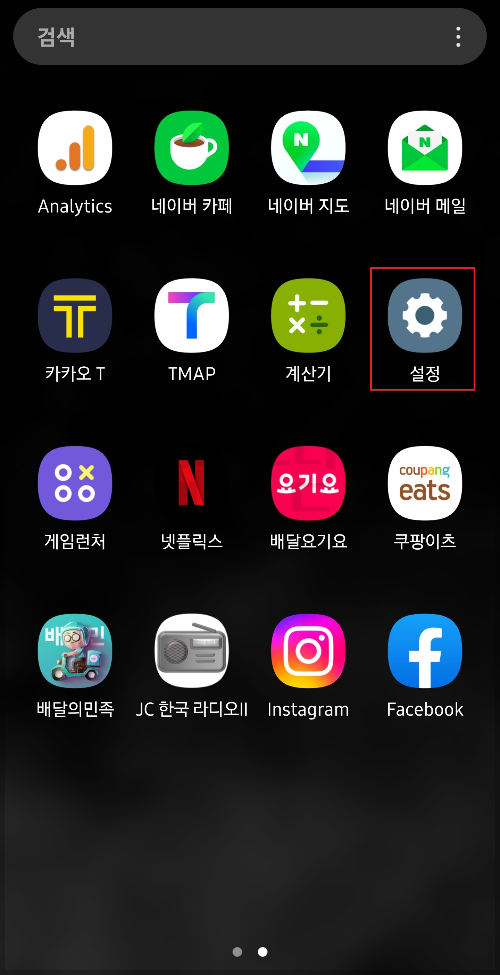
2. 그리고
'홈 화면' 문구와
'애플리케이션 숨기기'
문구를 찾아
연이어 클릭클릭.
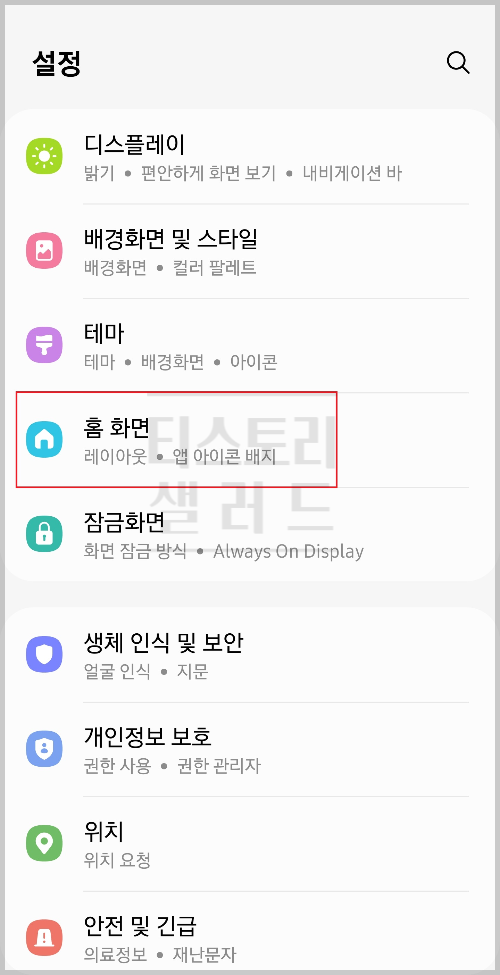
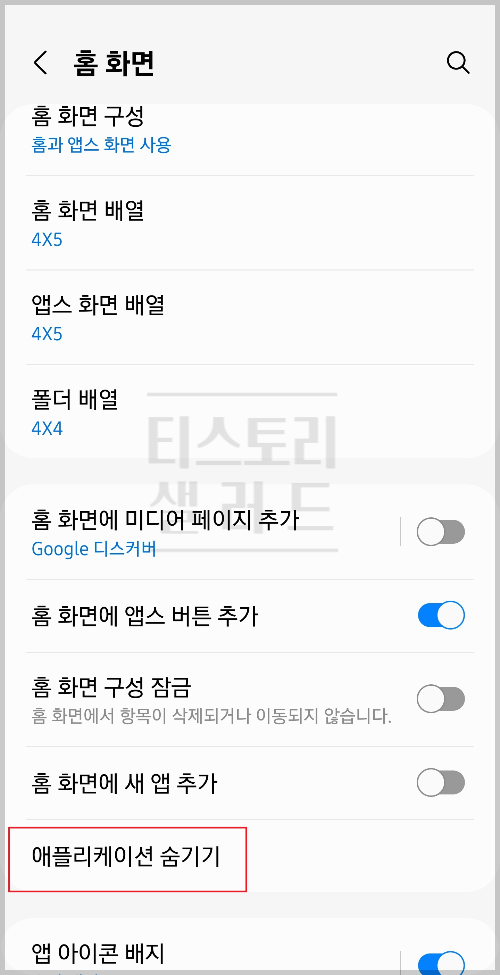
3. 아래쪽에는
내 폰에 설치된 모든 앱들이
ㄱ-ㄴ-ㄷ 순으로 보이고,
위쪽으로는
숨긴 앱들 항목이 보인다.
임의적으로
'계산기'앱과
'곰오디오'앱을 숨겨보도록 하자.
이 두 가지 앱을 터치하자,
위쪽 숨긴 앱 항목으로
자동 이동된다.
자! 이제 맨 아래
'완료' 버튼을 꾸욱 눌러준 다음,
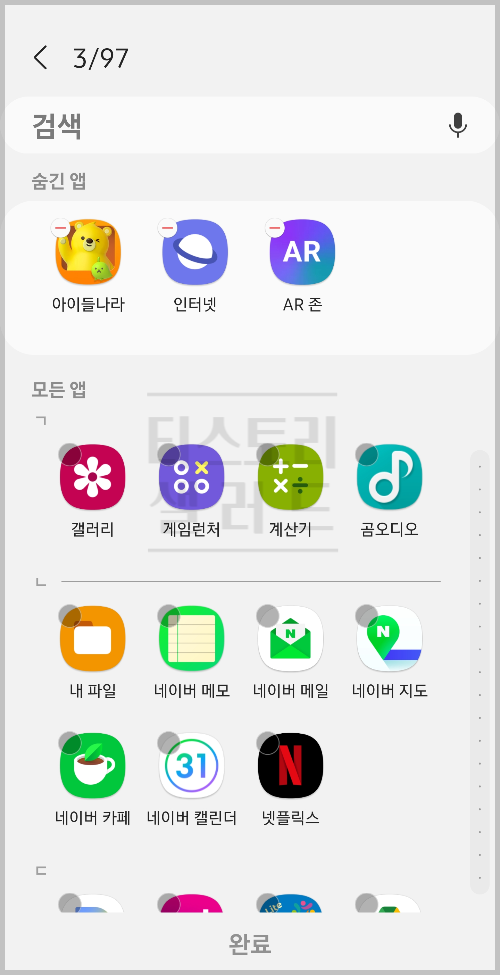
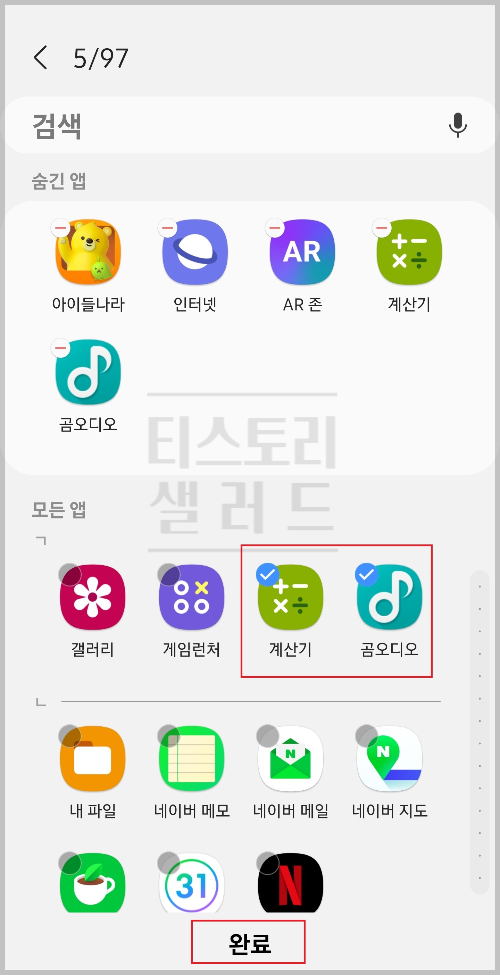
4. 다시 앱 화면으로 돌아와 보자.
방금 전에 숨긴
'계산기' 앱과
'곰오디오'앱 아이콘이
앱 화면 목록에서
감쪽같이 사라져 보이지 않는다.
앱 숨기기 성공이다!
만약 숨긴 앱을
다시 원상 복구시키려면
숨긴 앱 페이지를 방문하여
숨긴 앱 항목에서
'ㅡ' 마이너스 모양을 클릭해서
숨김을 해제시켜주면 된다.
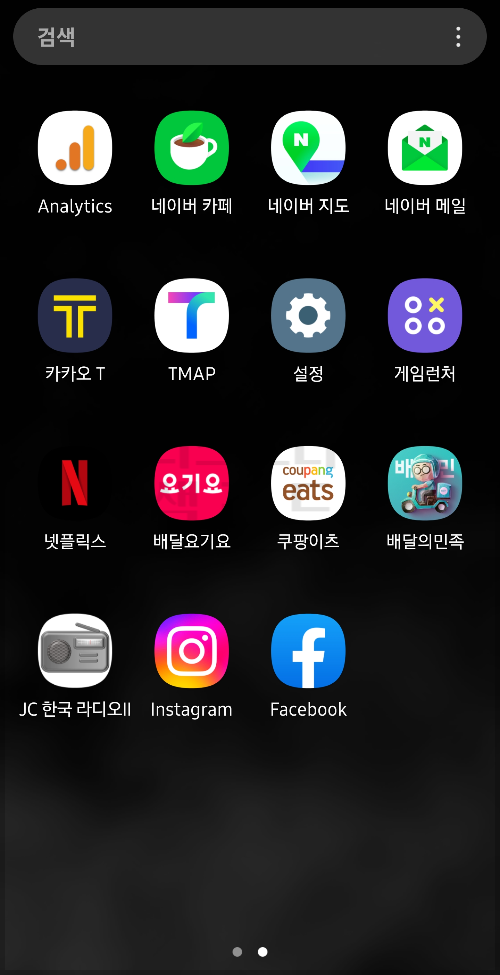
숨긴 앱 찾는 방법
자, 그럼 지금부터는
숨김 앱을
보이도록
다시 해제시키는 방법이 아닌,
필요할 때만 열어볼 수 있게끔
나만 볼 수 있는 방법,
즉 숨긴 앱을 찾아 열어보는
방법에 대해 알아보도록 하겠다.
1. 우선 앱들이
모여있는 앱 화면으로 돌아와
맨 상단에 위치한
검색창을 콕 눌러
방금 전
숨겨놓은 '계산기'어플을
입력하여 검색해보도록 하겠다.
검색 결과에
'계산기-애플리케이션 정보'라는
계산기 앱이 검색되었다.
이 '계산기'항목을
손가락으로 꾸욱 터치해주자.
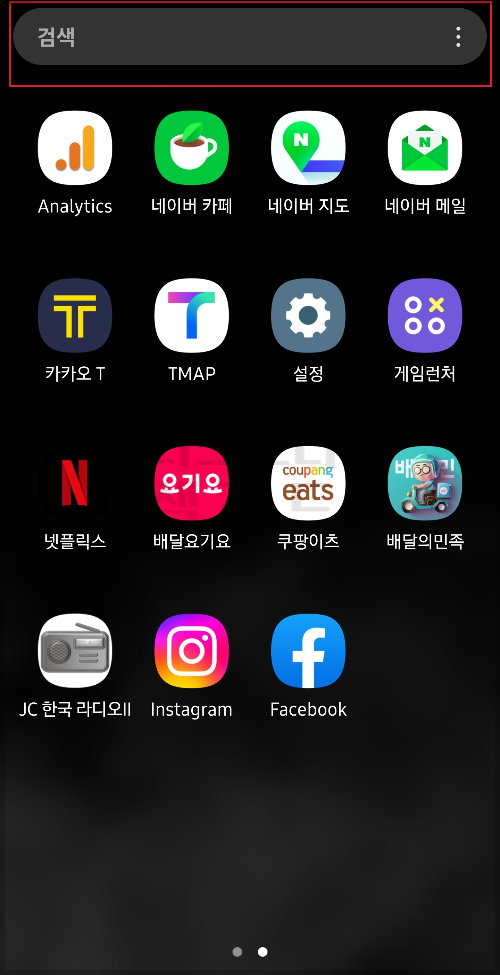
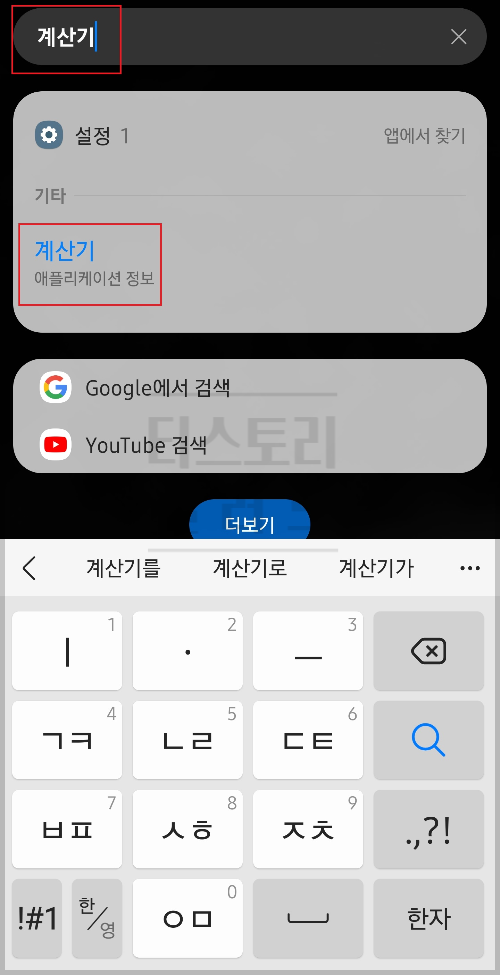
2. 짜잔!
드디어 꼭꼭 숨겨놓았던
계산기 어플이 실행되었다.
이런 방법으로
숨겨놓은 앱은
언제든지 검색을 통해
찾아서 열어볼 수 있다.
나.만. 몰.래.
이상 끝!
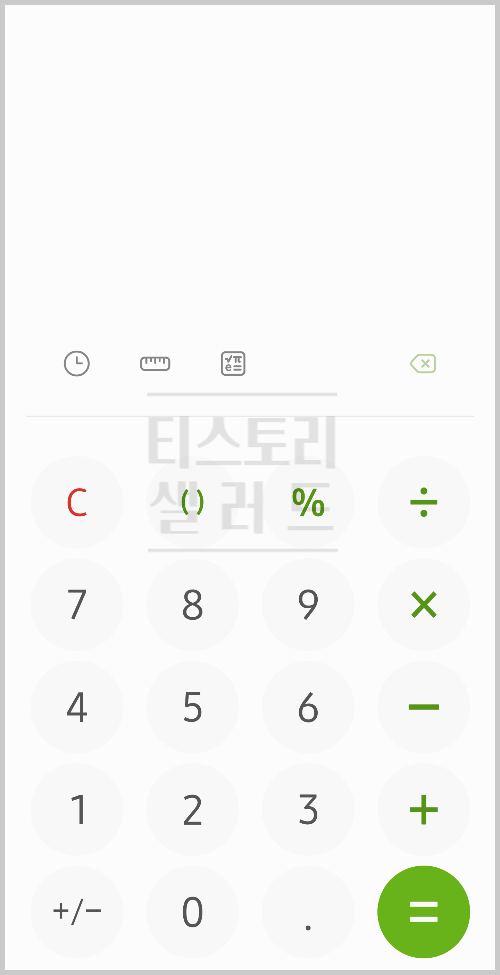
함께 보면 좋은 정보
갤럭시 빅스비 사용법(알람 타이머 음성호출, 끄기 켜기 설정)
갤럭시 빅스비 사용법(알람 타이머 음성호출, 끄기 켜기 설정)
애플에 시리, 구글에 어시스턴트가 있다면 삼성 갤럭시폰에는 국산 AI 목소리 비서 빅스비가 있다. AI 목소리 비서인 만큼 빅스비에는 음성으로 제어가 가능한 다양한 기능 등이 있는데 그중에
mypuppy.tistory.com
갤럭시폰 측면버튼 눌러서 전화끊기 설정방법
전화를 끊을 때 폰을 터치하여 종료 버튼을 눌러야 하는 것, 운전이나 다른 일을 하거나, 또는 장갑을 끼고 있는 상태에서 전화를 받거나 할 때는 많이 불편할 뿐만 아니라 귀찮을 때가 종종 있
mypuppy.tistory.com
갤럭시폰으로 이미지를 PDF파일로 변환하는 방법
갤럭시 스마트폰에는 폰에 저장된 사진이나 이미지 파일을 PDF 파일 형식으로 변환해주는 기능이 있다. 업무상 주고받는 문서의 경우 계약서나 중요문서를 촬영한 이미지를 PDF로 변환해서 전
mypuppy.tistory.com
갤럭시폰 카메라로 문서(책)를 글자스캔하여 복사, 번역하는 방법
갤럭시폰 카메라로 문서(책)를 글자스캔하여 복사, 번역하는 방법
갤럭시폰으로 사진이나 동영상 촬영 외에도 문서나 책의 내용, 즉 글자를 스캔하여 그 스캔한 텍스트를 복사하고, 필요한 공간에 갖다 붙이고, 번역까지 할 수 있다는 기능을 아는 사람들은 의
mypuppy.tistory.com
갤럭시폰으로 동영상촬영하면서 동시에 사진찍는 방법
자주 있는 일은 아니지만 스마트폰으로 동영상을 촬영하면서 동시에 사진까지 함께 찍을 상황이 필요할 때가 있다. 물론 촬영된 동영상 촬영본을 가지고 캡처해서 사용해도 되지만, 사진으로
mypuppy.tistory.com
갤럭시스마트폰 사진편집기능 AI지우개-개체, 그림자, 빛반사 지우기 사용법
갤럭시스마트폰 사진편집기능 AI지우개-개체, 그림자, 빛반사 지우기 사용법
삼성 갤럭시 스마트폰은 카메라 기능이 특화된 스마트폰으로 인기가 많다. 사진 촬영 및 편집 등에 관한 다양한 포토 기능이 내장되어 있어 이젠 스마트폰만 가지고 다니면 언제 어디서나 원하
mypuppy.tistory.com
갤럭시스마트폰 삼성페이 티머니교통카드 등록하기 및 사용법
갤럭시스마트폰 삼성페이 티머니교통카드 등록하기 및 사용법
지난 포스팅에서는 삼성페이(Samsung pay)를 홈 화면에서 숨기기와 홈버튼이 아닌 측면 버튼으로 여는 설정 방법에 대해 알아보았다. 삼성페이(Samsung pay) 홈화면 숨기기와 측면버튼으로 켜기(갤럭
mypuppy.tistory.com
갤럭시스마트폰 구글 어시스턴트 끄기와 홈 버튼 연결 앱 변경방법
갤럭시스마트폰 구글 어시스턴트 끄기와 홈 버튼 연결 앱 변경방법
요즘 스마트폰에는 내장된 기능들이 너무 많다 보니 원치 않는 기능들이 작동하여 가끔가다 당황 내지 짜증이 날 때가 있다. 특히 의도치 않게 홈버튼에 손이 가 있거나 터치 할 경우 자동으로
mypuppy.tistory.com
갤럭시 스마트폰 화면녹화기능 설정방법
스마트폰으로 유튜브나 페이스북 등 SNS에 업로드된 짧은 영상을 보다가 녹화하여 소장하고 싶을 때, 카톡 대화창의 대화 내용을 실시간으로 녹화하고 싶을 때 등 갤럭시 스마트폰 화면 녹화 기
mypuppy.tistory.com
갤럭시 스마트폰 화면캡처 방법(측면버튼, 손날캡쳐)
삼성 갤럭시 스마트폰을 사용 시, 폰 화면을 캡처하여 저장하는 방법에 대해 알아보자. 아래 설정 방법 시연용 스마트폰은 '삼성 갤럭시 S22 울트라' 모델입니다. 폰화면 캡처하기 방법 1. 측면 버
mypuppy.tistory.com